Forskellige billedformater bruges i disse dage. Fra JPEG til PNG kræves forskellige formater af forskellige applikationer. Ligeledes kræves PDF-filer og bruges i forskellige brancher. De fleste af os ved, hvordan man konverterer en PDF-fil til et JPEG-format, men hvad der stadig er lidt mysterium er, hvordan man konverterer PNG til en PDF-fil. Og i denne artikel vil vi afsløre dette for dig.
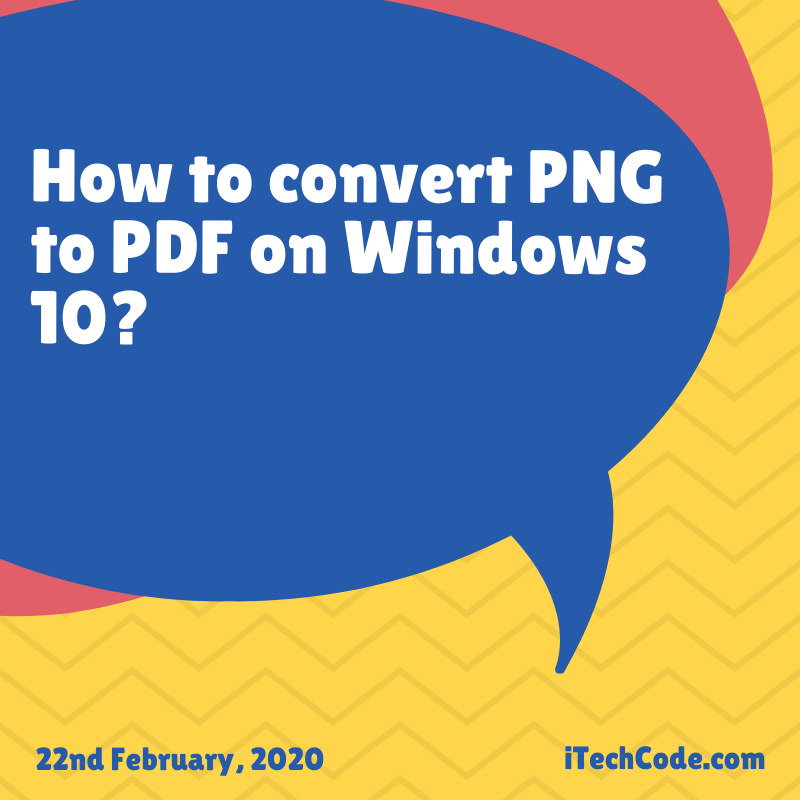
Har du nogensinde kæmpet for at ændre billedformater til PDF på Windows 10? Windows 10 giver dig mulighed for at tage et skærmbillede af alt på skrivebordet og gemme det. Det, du fanger i form af et screenshot, er dog ikke grafisk indhold. Dette betyder, at du bliver nødt til at konvertere den til en PDF-fil eller et dokument.
Nu er der forskellige måder at konvertere PNG til PDF på Windows 10. Du kan bruge Paint-appen fra Microsoft til at ændre filformaterne . Du kan ændre billedformatet til PNG, JPEG, TIF, GIF, BMP og JPG osv. Malingsappen i Windows 10 understøtter dog ikke PDF-format. Men der er ikke noget at bekymre sig om, da du kan konvertere PNG til PDF på Windows 10 ved hjælp af en anden funktion. Dette er en nyligt introduceret funktion, der gør filkonvertering fra png til pdf virkelig let og praktisk.
Microsoft Print til PDF er den funktion, der giver dig mulighed for at ændre filformatet, og det er let tilgængeligt for de fleste Windows 10-systemprogram. Så hvordan fungerer denne funktion? Det giver dig mulighed for at gemme en webside som PDF, og derefter er du nødt til at følge nogle enkle trin for at konvertere filen og gemme den i PDF-format.
Konvertering af PNG til PDF I WINDOWS 10:
Her er hvordan du nemt kan konvertere filen PNG til en PDF-fil på Windows 10. Det er super nemt, og hvis du ikke kan få denne, giver vi dig en endnu hurtigere løsning i slutningen af artiklen.
- Du søger i den fil, du vil ændre formatet på, og højreklik derefter på den. Du vil se nogle muligheder dukke op; klik på UDSKRIV, så åbnes en skærm.
- I øverste venstre sektion vil du se rullemenuen; klik på den. Vælg indstillingen “Microsoft Print til PDF”, og vælg som en printerindstilling. Der er flere andre muligheder, men de er helt valgfri, og du har sandsynligvis ikke brug for dem til denne specifikke konvertering.
- Nu skal du forhåndsvise PDF-siden. Nederst til højre på siden vil du se indstillingen “udskriv”; tryk på den.
- Et pop op-vindue åbnes, og du kan vælge den placering, du vil have din PDF-fil til at blive gemt på. Vælg placeringen, og skriv det filnavn, du vil gemme det som, og klik på Gem.
- Billedet er konverteret til PDF-filen og gemmes nu på det sted, du har valgt. Gå og tjek det derude.
Hvis du er en Windows 10-bruger, og dit systemprogram opdateres til den nyeste version, kan du finde denne nye funktion og bruge den. Men hvis du mener, at dette stadig er en længere producent, har vi en meget enklere til dig lige her. Hvis du ikke har adgang til denne funktion endnu, kan du også bruge den enklere metode til det hele.
Lad os finde ud af, hvad det er.
STARZSOFT:
Så alle har muligvis ikke adgang til Microsoft Print til PDF-indstillingen. Dette betyder ikke, at du ikke kan konvertere filen fra png til pdf. Flere online konvertere lover dig at udføre opgaven for dig. Men de er alle ikke så effektive. Vi har valgt den bedste til dig, og det er Starzsoft. Du kan besøge hjemmesiden her og prøve deres tjenester. Konverteren er gratis at downloade og bruge, hvilket betyder, at du ikke behøver at bekymre dig om en investering.
Starzsoft er en ekstraordinær konverter og meget mere effektiv end dem, vi normalt ser på internettet. De tilbyder dig et komplet PDF-værktøjssæt. Hvad betyder det? PDF-værktøjssættet giver dig ikke kun mulighed for at konvertere PNG til PDF, men det giver dig også mulighed for at konvertere PDF til simpelthen ethvert format, du ønsker. Du kan nemt konvertere PDF til Word-format, eller du kan også ændre det til Excel eller PowerPoint.
Desuden giver det dig også mulighed for at konvertere PDF til HTML og forskellige billedformater. På samme måde har du mulighed for at konvertere ethvert format til en PDF. Uanset om du har et Word-dokument eller har en HTML-fil, kan du konvertere den til PDF på ingen tid ved hjælp af Starzsoft.
En anden utrolig funktion i PDF-værktøjssættet fra Starzsoft er, at du kan lave ændringer til din PDF-fil også. Det er ret svært at gøre det, og hvis du har prøvet at gøre det, vil du kende kampen. Således gør Starzsoft simpelthen denne opgave lettere for dig også. Du kan dele PDF-filer. For eksempel kan du adskille en pdf-fil og flette den i andre flere filer. På samme måde kan du også flette og komprimere pdf-filer gennem dette fantastiske onlineværktøj. Således er Starzsoft det ultimative bedste valg for alle, der kæmper med filkonverteringer, ekstraktioner og meget mere.
KONKLUSION:
Hvis du bruger Windows 10, ved du nu, hvordan du kan konvertere png til pdf inden for 2 minutter. Men hvis du ikke har adgang til indstillingen Microsoft Print til PDF, kan du nemt stole på Starzsoft til at udføre opgaven for dig. Dette er en utrolig professionel og højkvalitets online konverter, der giver dig styrken til at gøre meget mere end bare simpel konvertering. Du kan besøge websiden og downloade den gratis. Brug det i dag og se, hvor nemt det er at konvertere filer!